WhatsAppは何億人ものユーザーが使用しているコミュニケーションツールです。定期的に新しい機能を追加するアップデートが繰り返されるものの、同社はメッセージの送信を予約する機能をまだ導入していません。なので、WhatsAppが特定のコンテンツをある日時に自動的に送信するように予約することは不可能です。もし何らかの理由でこの機能を使用する必要があるなら、第三者のアプリケーションを利用するしかありません。
権限付与とプライバシーに関する事前のポイント
この記事ではWhatsAppのメッセージの送信を予約するために使用できる2つのアプリケーションの使い方を紹介します。しかし、プロセスを紹介する前にちょっとしたポイントを説明する必要があります。
まず最初に覚えておく点として、機能を使用するためには多くの権限が要求されます。これを付与したら、WasaviもSKEDitもWhatsAppへの完全なアクセスを持つことになります。チャットを管理されるようになります。当然、これはメッセージや他のコンテンツの自動送信を実行するためです。実際、これらのアプリケーションがユーザーに問題を生じせた、という報告はありません。しかし、この点について警告が必要です。プライバシーが大切なら、使用しないほうが良いでしょう。
WhatsAppのメッセージをWasaviで予約する
ここで紹介するアプリケーションがプライバシーに関連する権限を要求することを念頭に、まずはWasaviについて紹介します。
インストールしたら起動して、Allowをタップして始めましょう。
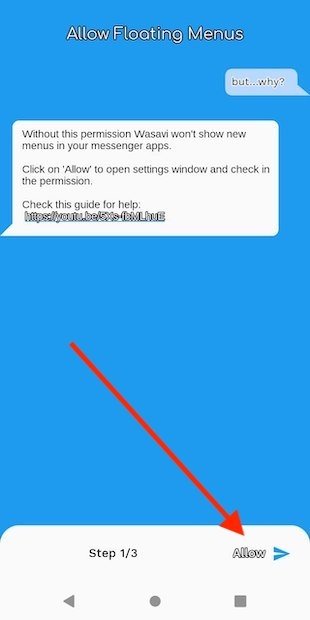 アプリケーションに初期権限を付与する
アプリケーションに初期権限を付与する
WasaviがWhatsAppを使用中にメニューを展開できるように他のアプリケーション上に表示されるように設定しましょう。
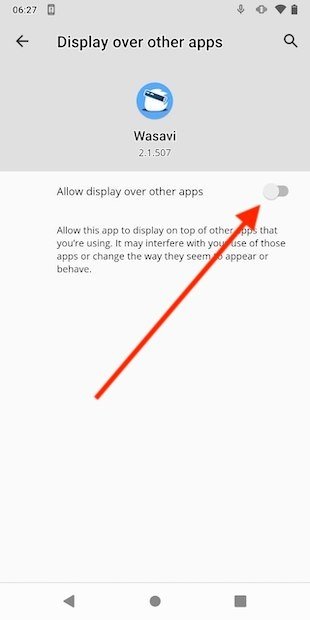 他のアプリを表示することを可能とする
他のアプリを表示することを可能とする
続いてアクセスに関する権限を付与する必要があります。これはメッセージの送信を予約するためにWasaviが画面を操作するために必要となります。
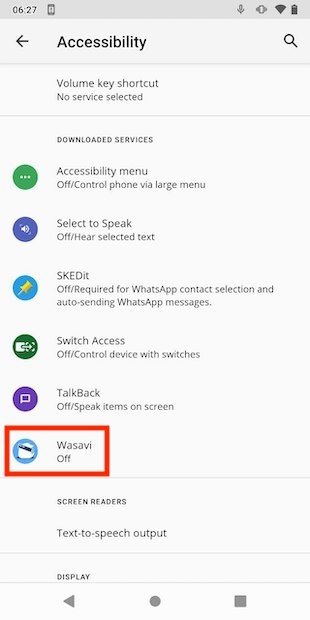 アクセス権限を付与しましょう
アクセス権限を付与しましょう
スライド操作を使って権限を付与しましょう。
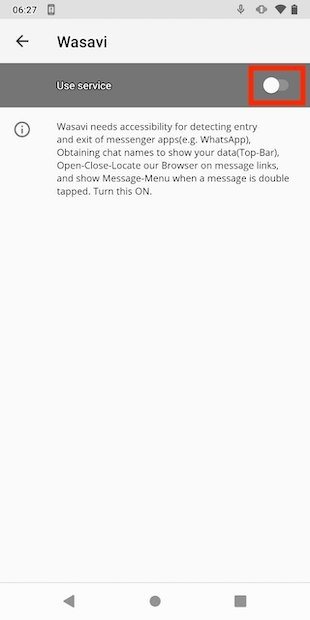 アクセス権限を有効化しましょう
アクセス権限を有効化しましょう
アプリケーションの設定画面に戻りFinishをタップします。
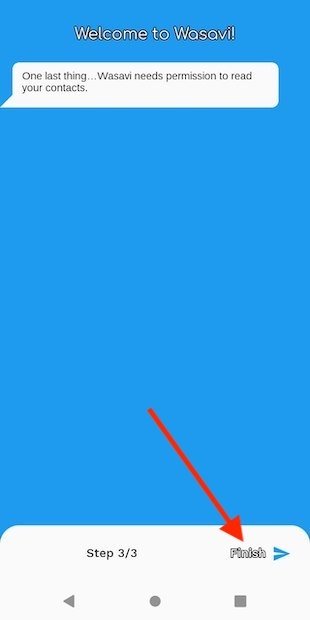 連絡アジェンダへのアクセスを付与する
連絡アジェンダへのアクセスを付与する
メッセージを送信する前にツールが連絡アジェンダにアクセスできるように許可しましょう。
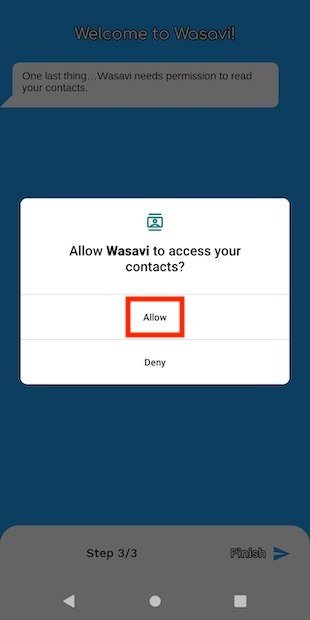 連絡アジェンダへの権限を付与する
連絡アジェンダへの権限を付与する
メイン画面にアクセスしたらプラス(+)ボタンをタップしてSchedule Messageオプションを選択します。
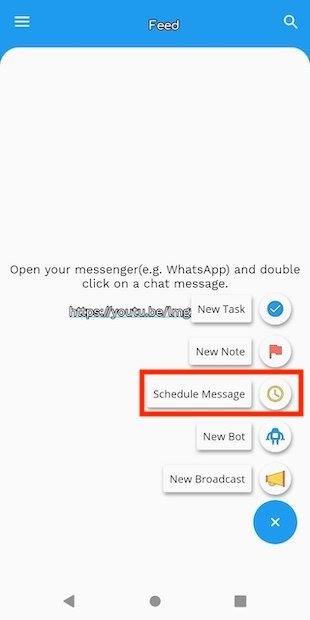 新しいメッセージを予約
新しいメッセージを予約
画面の上部にメッセージを送信する相手を追加します。あとは送信するための日時を決めて、メッセージを繰り返し送信するかどうか選択しましょう。当然のように、Select AllオプションでWhatsAppもしくはWhatsApp Bissinesかマークする必要があります。最後に、送信する前に通知を受け取るか、ファイルを添付するかなどを決めます。メッセージをテキストボックスに入力して、送信ボタンをタップします。
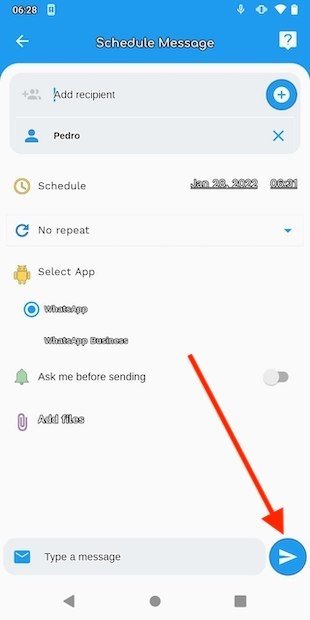 メッセージとコンテンツデーターを入力
メッセージとコンテンツデーターを入力
アプリケーションのメインメニューの適切なセクションから予約しているメッセージを確認することが可能です。
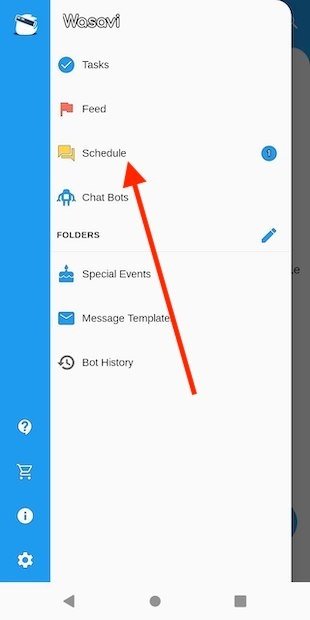 予約したメッセージを確認する
予約したメッセージを確認する
メッセージが送信される十秒前に次の通知が表示されます:
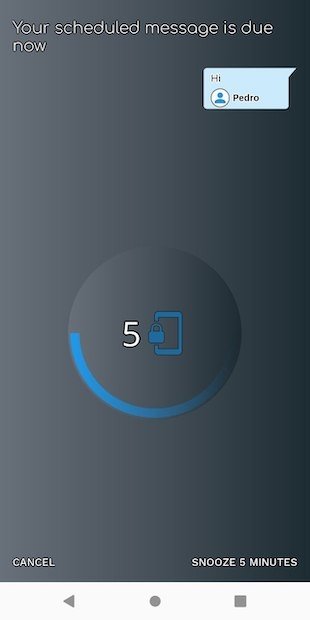 予約した送信の事前通知
予約した送信の事前通知
カウントダウンが終わったらWasaviはWhatsAppを開き、適切なチャットを選択して、メッセージを入力して送信します。そして携帯電話を前にしているなら、このプロセスが自動的に行われることが確認できます。
WhatsAppのメッセージをSKEDitで予約する
Wasaviの代わりとなるのはSKEDitで、同じように使えます。
インストールしたら登録を要求します。しかし下のチェックマークを入れたら登録する必要はなく、Skipをタップできます。
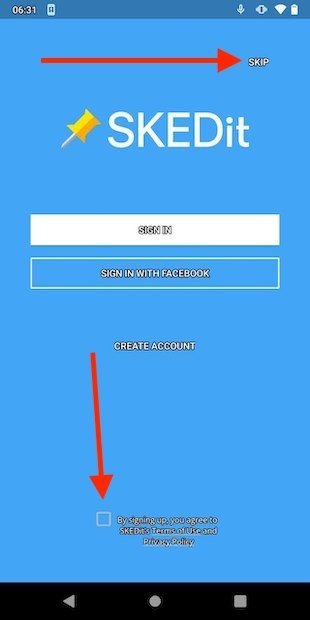 アプリケーションの登録をスキップ
アプリケーションの登録をスキップ
アプリケーションがドキュメントと内部ストレージにアクセスできるように許可します。
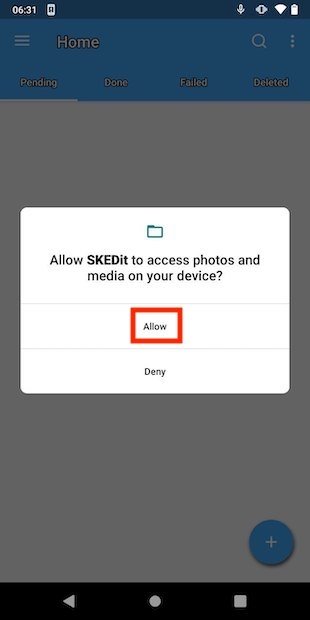 デバイスの内部ストレージへのアクセスを許可
デバイスの内部ストレージへのアクセスを許可
Wasaviで行ったのと同じように、右下部のボタンをタップしてWhatsAppを選択します。
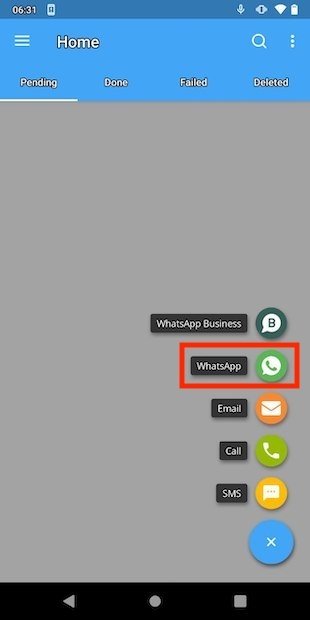 WhatsAppの予約メッセージを新たに作成
WhatsAppの予約メッセージを新たに作成
SKEDitを始めて使う場合、アプリケーションは必要な権限を付与するように求めます。画面に表示されるダイアログでアクセスに関する権限を付与します。
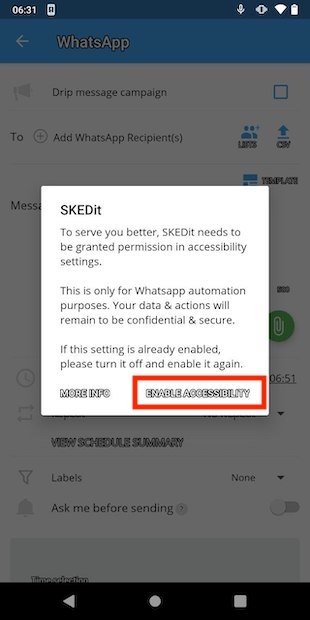 アクセスオプションへの権限を付与
アクセスオプションへの権限を付与
SKEDitをアプリケーションリストから選んで続行します。
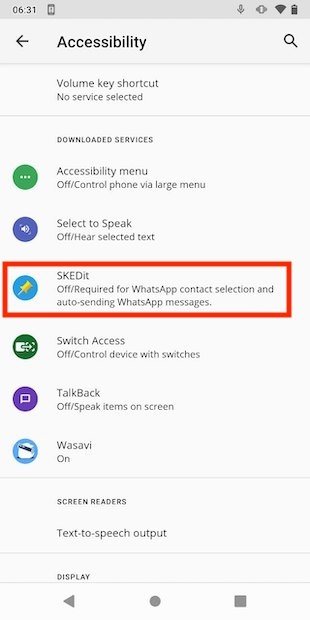 アプリのアクセシビリティオプション
アプリのアクセシビリティオプション
再びスライドコントローラーを操作して適切なサービスを有効化しましょう。
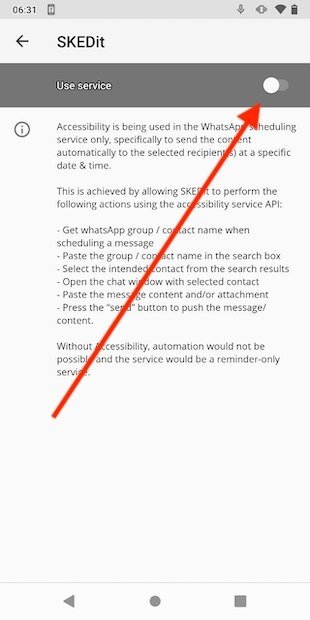 適切なアクセス権限を付与
適切なアクセス権限を付与
SKEDitに戻って予約メッセージを作成するための複数のパラメーターを利用します。上部には送信相手を設定します。下ではメッセージを入力して必要な添付ファイルを追加することができます。最後に、日時を決めて、必定なら繰り返して送信するか選びます。また送信を実行する前に通知するか選択できます。予約したメッセージを確認ボタンで保存しましょう。画面の右上部の角に配置されています。
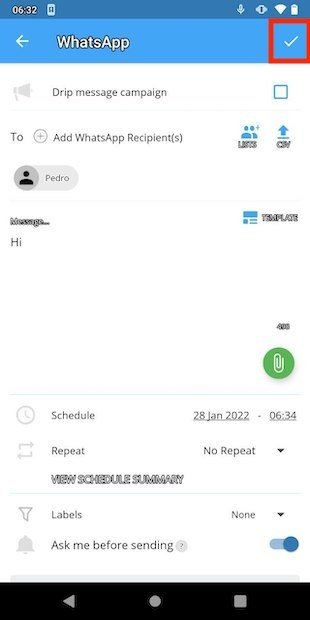 メッセージ、コンテンツと連絡アジェンダを入力
メッセージ、コンテンツと連絡アジェンダを入力
Pendingタブで予約しているメッセージを全て確認できます。
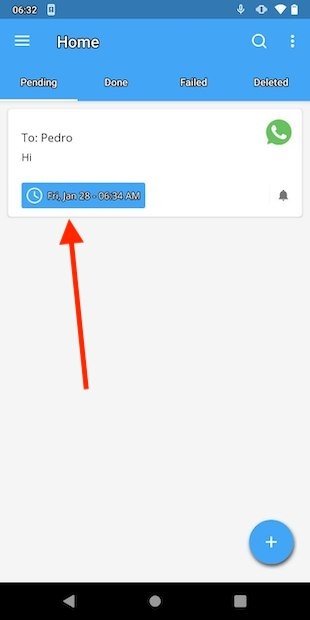 プログラムしたメッセージを確認
プログラムしたメッセージを確認
このアプリケーションでも同じようにプロセスが実行されます。SKEDitはアクセス権限によってWhatsAppを操作してメッセージを送信するための適切な画面操作を実行します。



